怎么看自己电脑win几 怎么查看电脑系统是Windows几版本
更新时间:2023-09-12 10:48:20作者:xtyang
怎么看自己电脑win几,当我们使用电脑时,有时候需要了解自己的电脑是哪个版本的Windows系统,毕竟不同的版本会有不同的功能和操作方式,因此了解自己的电脑系统版本是很有必要的。如何查看电脑系统是Windows几版本呢?我们可以通过几个简单的步骤来轻松获取这些信息。接下来我将为大家介绍几种查看电脑系统版本的方法,帮助您快速了解自己的电脑所使用的Windows系统版本。
具体步骤:
1.第一步,我们先点击桌面左下方的Windows图标。或者直接按Windows键。
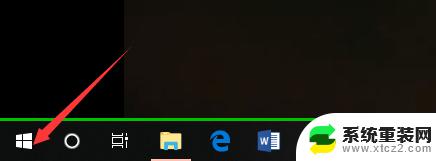
2.然后,我们在如下Windows磁铁界面点击设置图标,进入电脑设置。
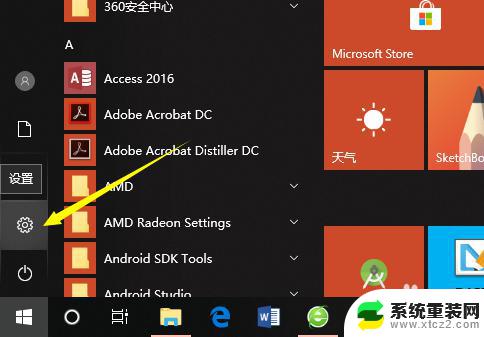
3.在电脑设置界面,点击第一个设置,也就是系统设置。
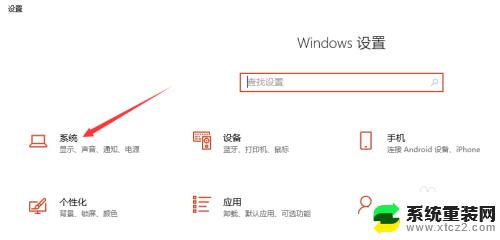
4.然后,在系统设置界面左侧选择栏,我们先点击最后面的一个选项,也就是关于。
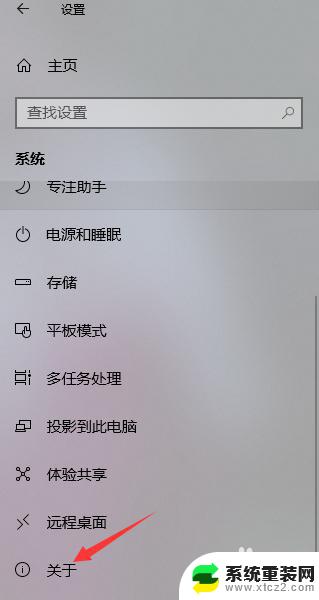
5.这样,在如下界面。我们就可以看到当前的Windows版本了,就可以知道是Windows几了。
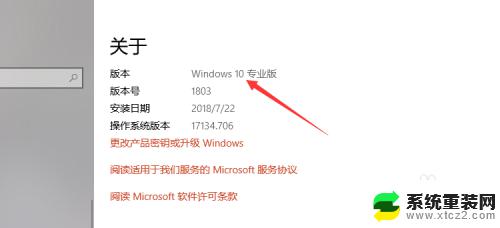
6.其实,我们可以通过电脑系统的一些图标以及一些特征来判断Windows系统。如下。
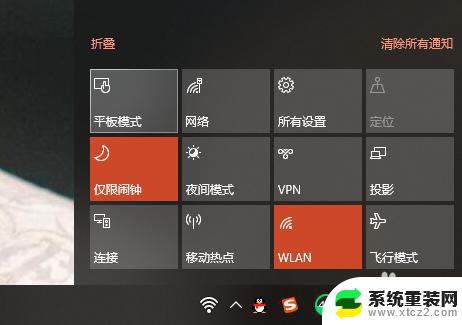
以上就是如何确定自己电脑的 Windows 版本的全部内容,如果您遇到相同的问题,请参考本文中介绍的步骤来进行修复,我们希望这些信息能够对您有所帮助。
怎么看自己电脑win几 怎么查看电脑系统是Windows几版本相关教程
- 如何看系统是win几 怎么查看电脑系统是Windows几版本
- 怎么看系统是windows几 怎么查看电脑系统是Windows几版本
- 怎样知道电脑是win几 怎么查看电脑系统是Windows几
- 电脑系统怎么看是win几 电脑系统怎么判断是Windows几
- 怎么看戴尔电脑是window几 怎么查看电脑的系统版本是Windows几
- 如何查看台式电脑是windows几 怎么查看电脑系统是Windows几版本
- 现在是windows几 怎么确定自己电脑的操作系统是windows几
- 如何查看电脑处理器是几核 如何查看电脑CPU是几核
- 如何查看cpu是多少位的 如何查看电脑CPU是几位
- 如何查看自己office版本 怎么查看自己电脑上的office版本是多少
- windows怎么设置屏幕截图自动保存地址 电脑截图后保存在哪里
- windows系统电脑怎样修改系统时间 笔记本怎么同步时间
- 怎么查笔记本电脑是window几 查找笔记本电脑型号的步骤
- windows朗读模式关闭 生词本关闭语音朗读方法
- windows 7电脑病毒如何处置 笔记本中病毒了怎么处理
- 怎么插入windows光盘 笔记本电脑放光碟注意事项
电脑教程推荐